افزایش سرعت پخش ویدیو یوتیوب در ویندوز ۱۰
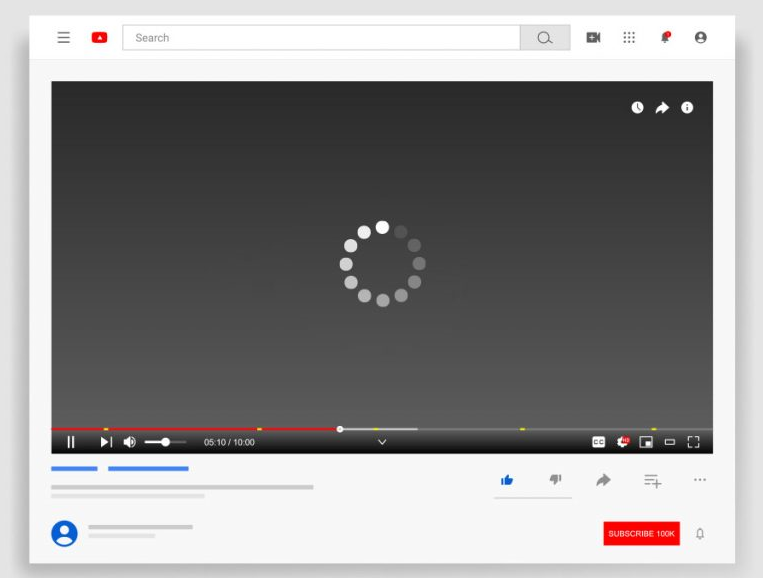
یکی از بهترین منابع سرگرمی و یادگیری موجود در اینترنت یوتیوب است. می توانید تقریباً درباره همه موارد فیلم تماشا کنید و از تجربه دیگران استفاده کنید. با این حال ، اگر بتوانید بدون هیچ زحمتی این ویدیوها را بدون خطا و کندی تماشا کنید ، لذت بخش خواهد بود. این راهنما به شما کمک می کند مشکلات تاخیر YouTube را در ویندوز ۱۰ را برطرف کنید و با افزایش سرعت پخش فیلم های یوتیوب تجربه لذت بخش تری کسب کنید.
روش هایی در مورد چگونگی افزایش سرعت پخش ویدیو یوتیوب
چهار روش اصلی وجود دارد که می توانید برای از بین بردن مشکلات لکنت ویدیوی YouTube اجرا کنید.
روش ۱: Adobe Flash Player را بررسی کنید
Adobe Flasher Player جز مولفه های سیستم عامل ویندوز شماست که به شما کمک می کند تا ویدیوها را به صورت آنلاین پخش کنید. اگر این عنصر خراب یا مفقود شده باشد ، مطمئناً با لکنت YouTube مواجه خواهید شد. برای رفع این مشکل ، باید Adobe Flash Player خود را با دنبال کردن این مراحل ساده به روز کنید:
مرحله ۱: به سایت رسمی نرم افزار فلش پلیر بروید.
مرحله ۲: آخرین نسخه را دانلود و نصب کنید.
مرحله ۳: برای پیکربندی این مولفه ها در مرورگر خود ، دستورالعملهای روی صفحه را دنبال کنید.
مرحله ۴: مرورگر خود را دوباره راه اندازی کنید و دوباره YouTube را بررسی کنید.
روش ۲: شتاب سخت افزار را غیرفعال کنید
شتاب سخت افزاری برای برخی از برنامه ها مفید است زیرا به انجام کارها بدون خرابی کمک می کند. با این حال ، این برای همه نرم افزارها درست نیست و موارد زیادی مانند مرورگر شما وجود دارد که ممکن است در پخش فیلم های آنلاین از جمله YouTube با مشکل روبرو شوند. برای غیرفعال کردن شتاب سخت افزار ، از این مراحل ذکر شده در زیر استفاده کنید:
مرحله ۱ : روی سه نقطه مرورگر Chrome خود کلیک کنید و از لیست کشویی ، تنظیمات را انتخاب کنید.
مرحله ۲ : در تب Settings جدید ، روی Advanced در پانل سمت چپ کلیک کرده و System را انتخاب کنید.
مرحله ۳ : در سمت راست گزینه ای را با عنوان Use Hardware Acceleration When Available را بررسی کنید و مطمئن شوید خاموش است.
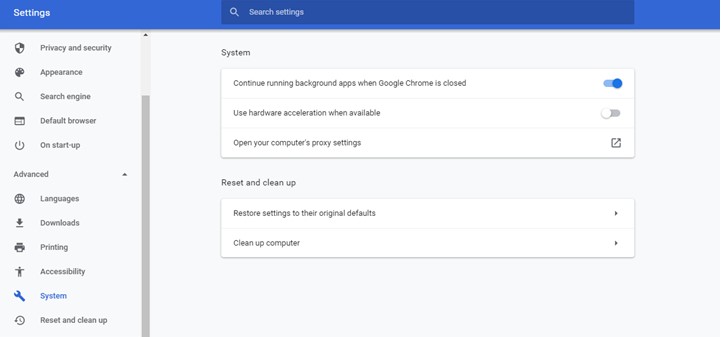
مرحله ۴ : مرورگر خود را دوباره راه اندازی کنید و بررسی کنید که هنوز با مشکلات لکنت ویدیوی YouTube روبرو هستید یا خیر.
روش ۳: پاک کردن داده های مرور
مرحله دیگری که توسط متخصصان برای حل چگونگی رفع تأخیر ویدیوی YouTube توصیه می شود پاک کردن حافظه پنهان و کوکی های مرورگر شما است. با این مراحل می توان از این امر مراقبت کرد:
مرحله ۱ : مرورگر Chrome را باز کنید و در یک برگه خالی ، CTRL + SHIFT + DEL را فشار دهید.
مرحله ۲ : جعبه جدیدی باز می شود که در آن می توانید بر روی دکمه Clear Data کلیک کنید تا تمام پرونده های temp پاک شود.
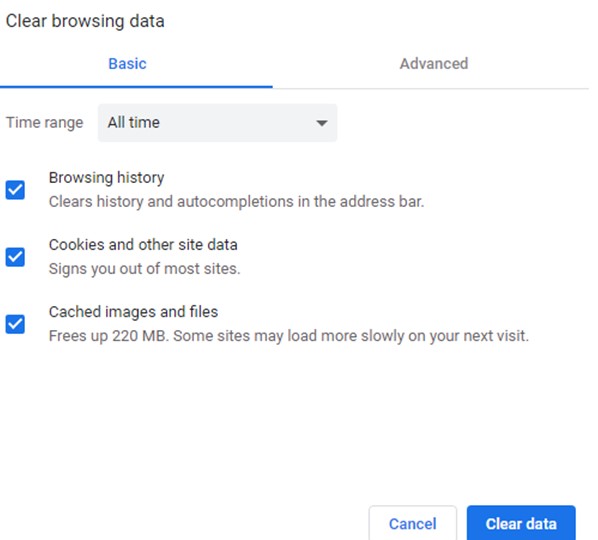
مرحله ۳: بر روی منوی Hamburger در سمت راست بالای مرورگر Chrome کلیک کنید و سپس روی Help و سپس About Google Chrome کلیک کنید .
مرحله ۴ : با این کار Chrome شما به صورت خودکار به جدیدترین نسخه به روز می شود.
روش ۴: درایورهای گرافیک را به روز کنید
درایورها قطعه اساسی هر سیستم عامل هستند و باید به روز شوند. این کار کمک می کند تا ارتباط بی عیب و نقصی بین سخت افزار و نرم افزار برقرار شود. برای به روزرسانی درایورها می توانید از دو روش استفاده کنید.
روش دستی: از وب سایت OEM استفاده کنید
اگر از مدل و کارت گرافیک خود مطلع هستید ، می توانید به وب سایت اصلی مراجعه کرده و درایورها را به صورت رایگان دانلود کرده و روی سیستم خود نصب کنید. این روش به زمان و تلاش نیاز دارد و در عین حال نیاز به کمی مهارت فنی در مورد نحوه دانلود و نصب برنامه ها در رایانه شما دارد. همچنین باید مطمئن شوید که سازگارترین درایورها را برای سیستم خود دریافت کرده اید.
روش خودکار: از نرم افزار ها استفاده کنید
برنامه هایی برای نصب و بروزرسانی خودکار درایورهای ویندوز وجود دارند که کار را برای ما ساده تر می کنند . در مقاله زیر ما تعدادی ازاین برنامه های رایگان را معرفی کرده ایم که می توانید نصب کنید.
- توصیه می شود : بهترین نرم افزار های رایگان شناسایی و نصب درایور ویندوز
مسئله لکنت YouTube با هر یک از چهار روش توضیح داده شده در بالا قابل حل است. از بین این چهار مورد ، به روزرسانی درایورهای شما بیشترین موفقیت را داشته و گزارش شده است که بسیاری از مشکلات دیگر به غیر از این رفع شده است. امیدوارم حالا از تجربه افزایش سرعت پخش فیلم های یوتیوب لذت ببرید.











دیدگاه ها